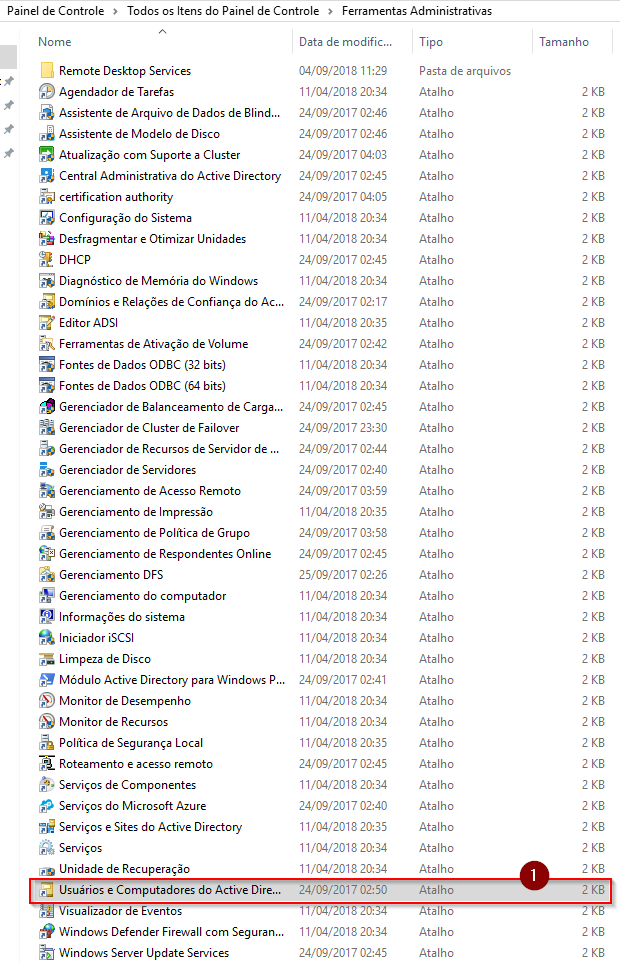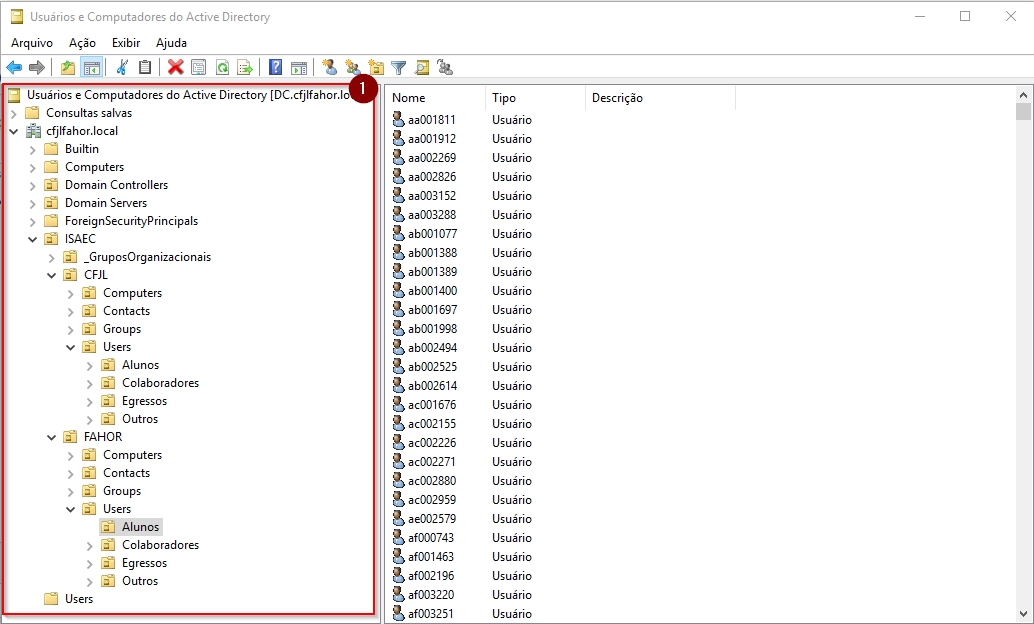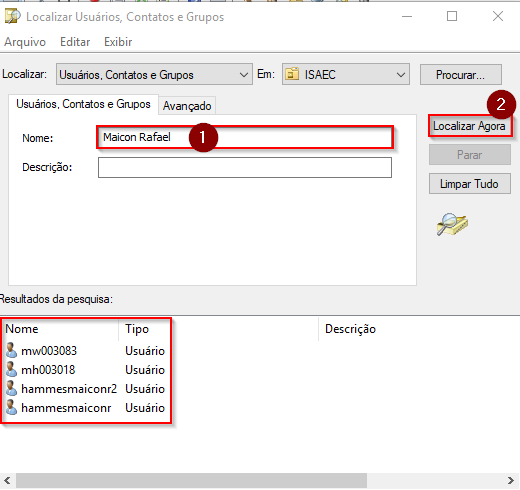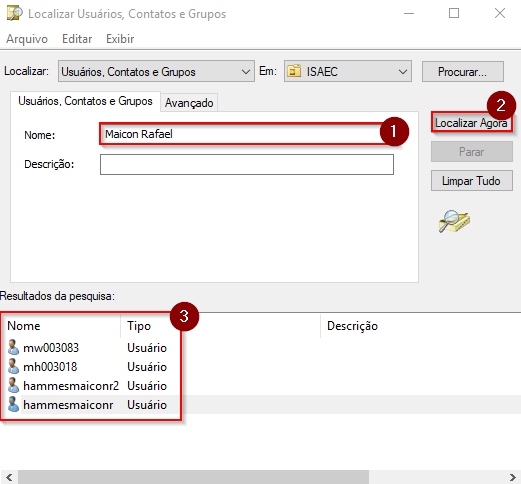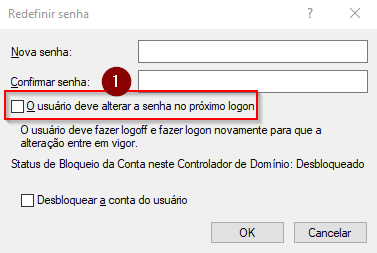Acessando Active Directory e Alterando senha de usuário
ITCI108 - Essa instrução de trabalho tem como objetivo apresentar como acessar o Active Directory e alterar a senha do usuário.
1. Após ter o RSAT instalado, caso não tenha instalado clique aqui para acessar o manual de instalação, acesse as ferramentas administrativas do painel de controle e selecione Usuários e Computadores do Active Directory
2. Na imagem abaixo temos a estrutura da árvore de diretório do domínio cfjlfahor.
3. Para alterar a senha de um usuário clique com o botão direito na Unidade Organizacional ISAEC e seleciona e a opção Localizar.
4. Informe o nome do usuário em (1) e clique em localizar (2). Os usuários serão apresentados em (3).
5. Clique com o botão direito sobre o usuário desejado e selecione a opção Redefinir Senha.
6. Informe a nova senha e confirme a mesma conforme a imagem abaixo, verifique a opção O usuário deve alterar a senha no próximo logon e marque conforme a necessidade.